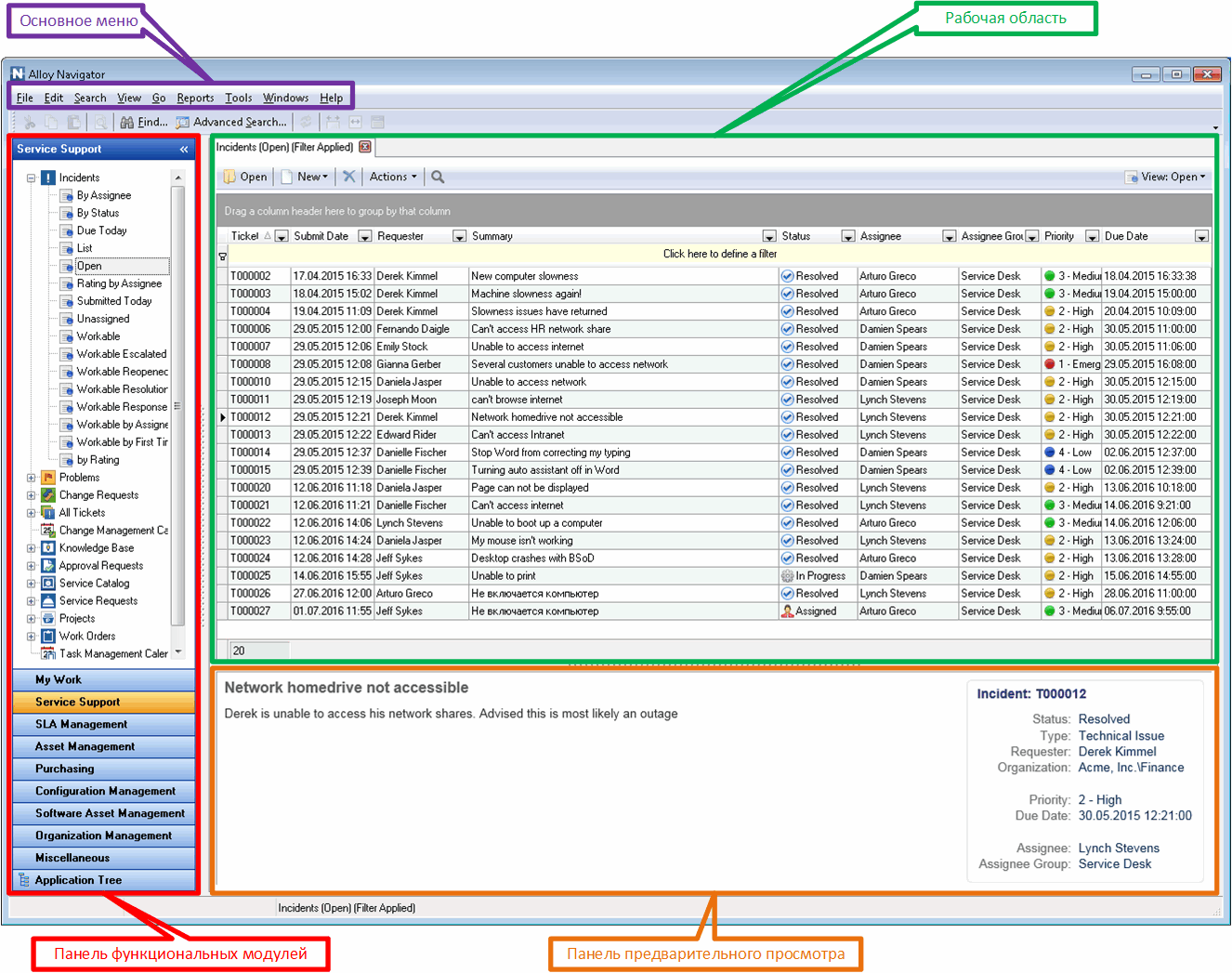|
|
|
|||||||||||||
|
|
Alloy Navigator – «новичок» среди ITSM В предыдущих статьях мы разобрались с настройками Alloy Navigator. Теперь пришло время познакомиться с его непосредственным функционалом Интерфейс Alloy Navigator Как я уже писал в первой части обзора [1], для работы технических специалистов с Alloy Navigator используются три варианта интерфейса:
Для пользователей предназначен веб-интерфейс портала самообслуживания (Self Service Portal), который мы рассмотрим в следующей статье. Там же я расскажу о мобильном портале и его возможностях. Главная консоль является основным инструментом технических специалистов для работы с системой (см. рис. 1). Рисунок 1. Настройка бизнес-логики для инцидентов Интерфейс разбит на четыре основных части. Слева расположена панель, содержащая переходы на функциональные модули системы, при выборе которых в верхней части открывается набор соответствующих элементов. Стиль отображения панели можно настроить (см. рис. 2), при этом можно произвольно изменить набор групп, их наименование, состав и, таким образом, полностью настроить под задачи и вкусы каждого конкретного технического специалиста. Рисунок 2. Настройка функциональной панели Alloy Navigator В правой части окна расположены рабочая область системы, в которой отображаются соответствующие представления с перечнем тех или иных записей в зависимости отвыбранного функционального модуля, а также панель предварительного просмотра, на которой выводятся основные параметры выбранной записи (в нашем примере – инцидента). Вверхней части рабочей области расположено меню, содержащее набор действий, которые мы можем выполнять с записями выбранного функционального модуля. В верхней части окна находится основное меню, позволяющее управлять интерфейсом, осуществлять переход между функциональными модулями, вызывать отчеты и производить поиск. Через пункт меню Tools можно запускать некоторые утилиты Alloy Discovery, а также настраивать параметры отображения данных. В целом интерфейс построен логично, и разобраться в нем не составляет труда. Давайте теперь по порядку рассмотрим все функциональные модули и узнаем их возможности. Статью целиком читайте в журнале «Системный администратор», №10 за 2016 г. на страницах 22-28. PDF-версию данного номера можно приобрести в нашем магазине.
|
Комментарии отсутствуют
| Добавить комментарий |
|
Комментарии могут оставлять только зарегистрированные пользователи |
|










 ДМИТРИЙ ГОЛОСОВ, заместитель начальника департамента информационных технологий ОАО «ТД РЖД»,
ДМИТРИЙ ГОЛОСОВ, заместитель начальника департамента информационных технологий ОАО «ТД РЖД»,